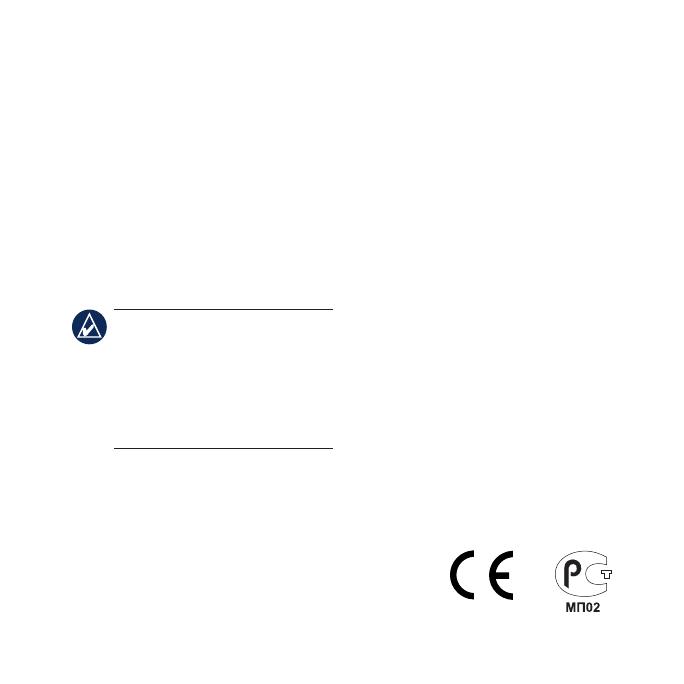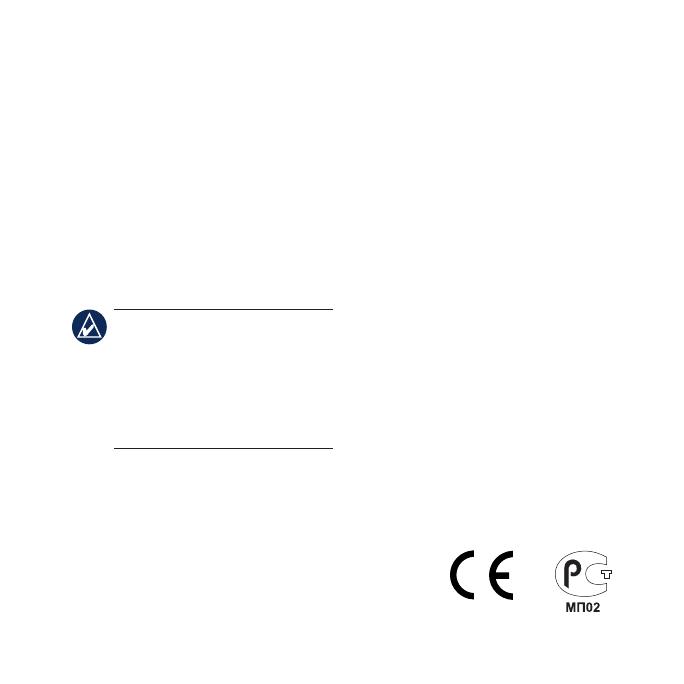
Обеспечение безопасности
nüvi
1. Убедитесь, что вы находитесь в
безопасном месте и, что устройство
nüvi исправно принимает спутниковые
сигналы.
2. Коснитесь
Инструменты >
Установки > Безопасность.
3. Коснитесь кнопки блокировки,
расположенной под надписью
Garmin Lock.
4. Введите четыре цифры PIN-кода.
5. Коснитесь кнопки
Установить.
Если вы забыли свой
PIN-код и безопасное местоположение,
следует направить устройство nüvi в
компанию Garmin для разблокировки.
Кроме того, следует также отправить
информацию о действительной
регистрации продукта или документ,
подтверждающий покупку.
nüMaps Guarantee
™
Чтобы установить первое бесплатное
обновление карт (если доступно),
необходимо зарегистрировать устройство
nüvi на веб-сайте http://my.garmin.com в
течение 60 дней с момента установления
связи со спутниками при передвижении
с устройством nüvi. Если регистрация
выполняется по телефону или по истечении
60 дней с момента первого установления
связи со спутниками при передвижении с
устройством nüvi, бесплатное обновление
карт не предоставляется. Для получения
дополнительной информации посетите веб-
сайт www.garmin.com/numaps.
Дополнительная
информация
Чтобы получить дополнительные сведения
об устройстве nüvi, выберите
> . Загрузите последнюю версию
Руководства пользователя, посетив сайт
www.garmin.com. Дополнительную
информацию об аксессуарах см. на сайте
http://buy.garmin.com или обратитесь к
своему дилеру Garmin.
Garmin
®
, логотип Garmin и nüvi
®
являются
товарными знаками компании Garmin Ltd. или ее
подразделений, зарегистрированными в США и
других странах. Garmin Lock
™
и nuMaps Guarantee
™
— товарные знаки компании Garmin Ltd. или ее
подразделений. Данные товарные знаки запрещено
использовать без явного разрешения Garmin.
Текстовый знак и логотипы Bluetooth
®
принадлежат
компании Bluetooth SIG, Inc. Любое использование
этих знаков компанией Garmin осуществляется по
лицензии. microSD
™
— товарный знак компании
SanDisk или ее подразделений.